win11 user profile service服务登录失败进不去桌面修复方法
对于win11电脑启动时运行的众多服务中, user profile service负责加载和卸载用户配置文件,可是近日有用户在启动win11电脑的过程中,却遇到了user profile service服务未能登人。无法加载用户配置文件的提示,对于这种情况小编就来教大家win11 user profile service服务登录失败进不去桌面修复方法。
具体方法:
第一步、重启电脑一直按f8键,进去安全模式,进去安全模式的时候选择Administrator账户登录,进去之后,按win+R键,输入regedit,如下图所示:
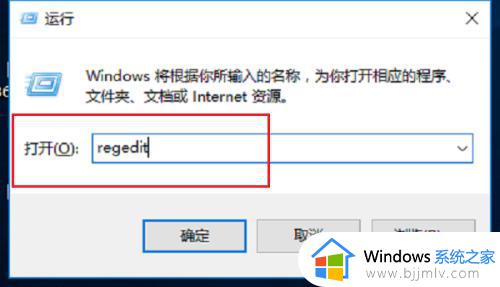
第二步、点击确定之后,进去注册表编辑器,点击HKEY_LOCAL_MACHINE,如下图所示:
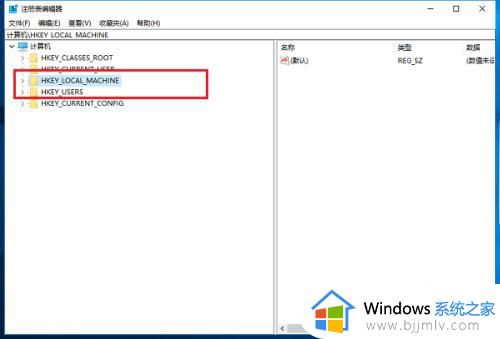
第三步、依次点击HKEY_LOCAL_MACHINE->SOFTWARE->Microsoft->Windows NT->CurrentVersion->ProfileList,可以看到以“S-1-5”开头的两个文件夹,两个文件夹名称一样,有一个后缀名是.bak,如下图所示:
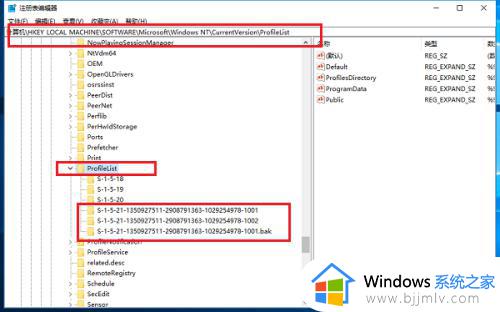
第四步、分别点击两个文件夹,可以看到不带有bak后缀名的ProfileImagePath值是“C:UsersTEMP”,带有bak后缀名的ProfileImagePath值是“C:Users账户名称”,将这两个文件夹的名字互换一下,不带bak的文件夹加后缀名.bak,带有的去掉后缀名.bak,如下图所示:
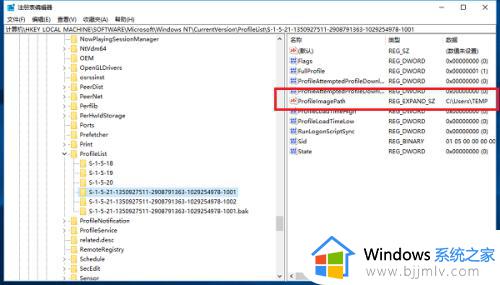
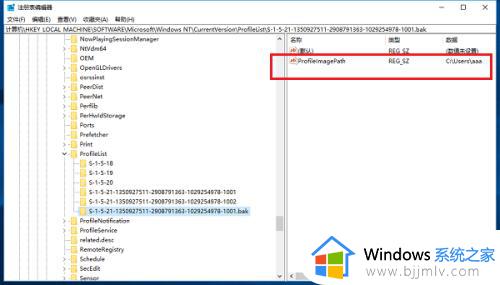
第五步、文件夹名称更换之后,在不带有.bak的文件夹中找到RefCount,双击进去将值设置为0,点击确定之后,重启计算机就解决了User Profile Service 服务未能登录,如果没有RefCount,可以新建DWORD32位,命名为RefCount,如下图所示:
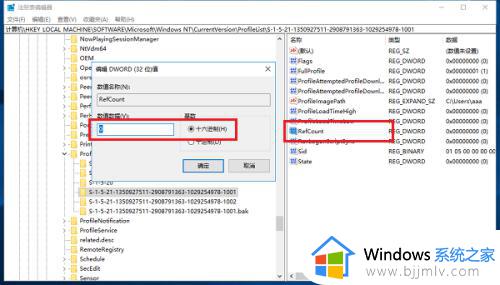
以上就是小编带来的win11 user profile service服务登录失败进不去桌面修复方法了,有遇到相同问题的用户可参考本文中介绍的步骤来进行修复,希望能够对大家有所帮助。
win11 user profile service服务登录失败进不去桌面修复方法相关教程
- win11点击登录进不去系统怎么办 win11登录界面进不去桌面修复方法
- win11登陆界面进不去桌面怎么办 win11登录界面卡住进不去桌面处理方法
- win11开机进不去系统怎么办 win11开机进不去桌面修复方法
- windows11进不去桌面系统怎么办 windows11系统桌面进不去解决方法
- win11开机无法登录怎么回事 win11登录界面进不去如何解决
- win11登录界面微软账户登陆转圈圈进不去解决方法
- win11登录账户进不去怎么办 win11登录不了微软账户解决方法
- win11黑屏无法进入桌面怎么办 win11开机黑屏进不去桌面修复方案
- win11远程桌面连接不上解决方法 win11远程桌面连接失败如何修复
- win11进不去系统怎么办 升级win11登录进不了系统解决方法
- win11恢复出厂设置的教程 怎么把电脑恢复出厂设置win11
- win11控制面板打开方法 win11控制面板在哪里打开
- win11开机无法登录到你的账户怎么办 win11开机无法登录账号修复方案
- win11开机怎么跳过联网设置 如何跳过win11开机联网步骤
- 怎么把win11右键改成win10 win11右键菜单改回win10的步骤
- 怎么把win11任务栏变透明 win11系统底部任务栏透明设置方法
win11系统教程推荐
- 1 怎么把win11任务栏变透明 win11系统底部任务栏透明设置方法
- 2 win11开机时间不准怎么办 win11开机时间总是不对如何解决
- 3 windows 11如何关机 win11关机教程
- 4 win11更换字体样式设置方法 win11怎么更改字体样式
- 5 win11服务器管理器怎么打开 win11如何打开服务器管理器
- 6 0x00000040共享打印机win11怎么办 win11共享打印机错误0x00000040如何处理
- 7 win11桌面假死鼠标能动怎么办 win11桌面假死无响应鼠标能动怎么解决
- 8 win11录屏按钮是灰色的怎么办 win11录屏功能开始录制灰色解决方法
- 9 华硕电脑怎么分盘win11 win11华硕电脑分盘教程
- 10 win11开机任务栏卡死怎么办 win11开机任务栏卡住处理方法
win11系统推荐
- 1 番茄花园ghost win11 64位标准专业版下载v2024.07
- 2 深度技术ghost win11 64位中文免激活版下载v2024.06
- 3 深度技术ghost win11 64位稳定专业版下载v2024.06
- 4 番茄花园ghost win11 64位正式免激活版下载v2024.05
- 5 技术员联盟ghost win11 64位中文正式版下载v2024.05
- 6 系统之家ghost win11 64位最新家庭版下载v2024.04
- 7 ghost windows11 64位专业版原版下载v2024.04
- 8 惠普笔记本电脑ghost win11 64位专业永久激活版下载v2024.04
- 9 技术员联盟ghost win11 64位官方纯净版下载v2024.03
- 10 萝卜家园ghost win11 64位官方正式版下载v2024.03